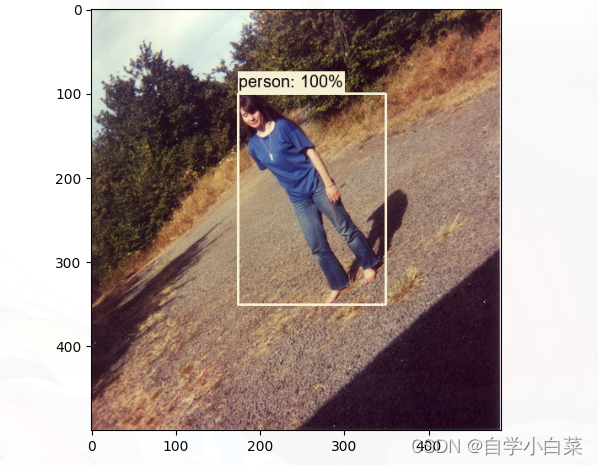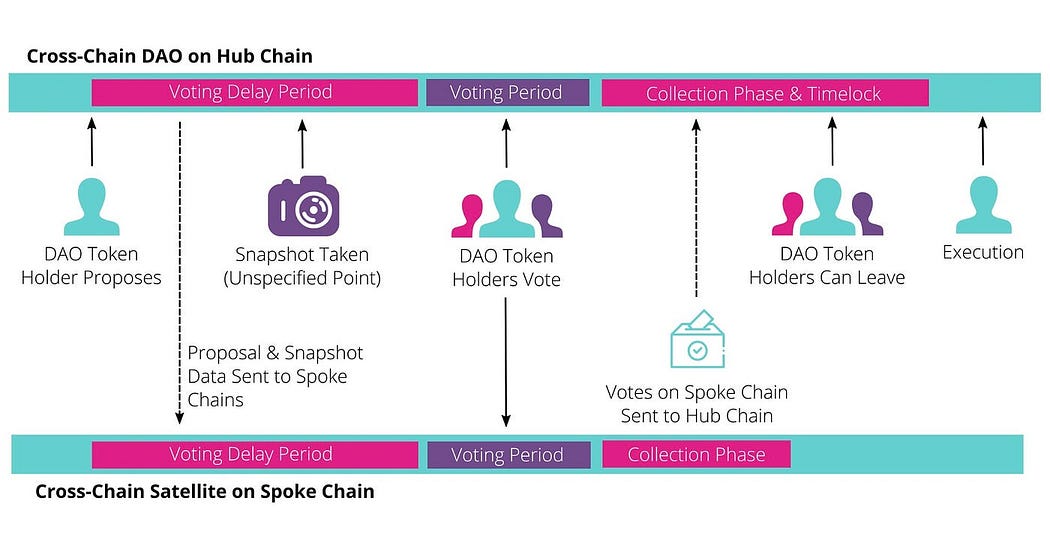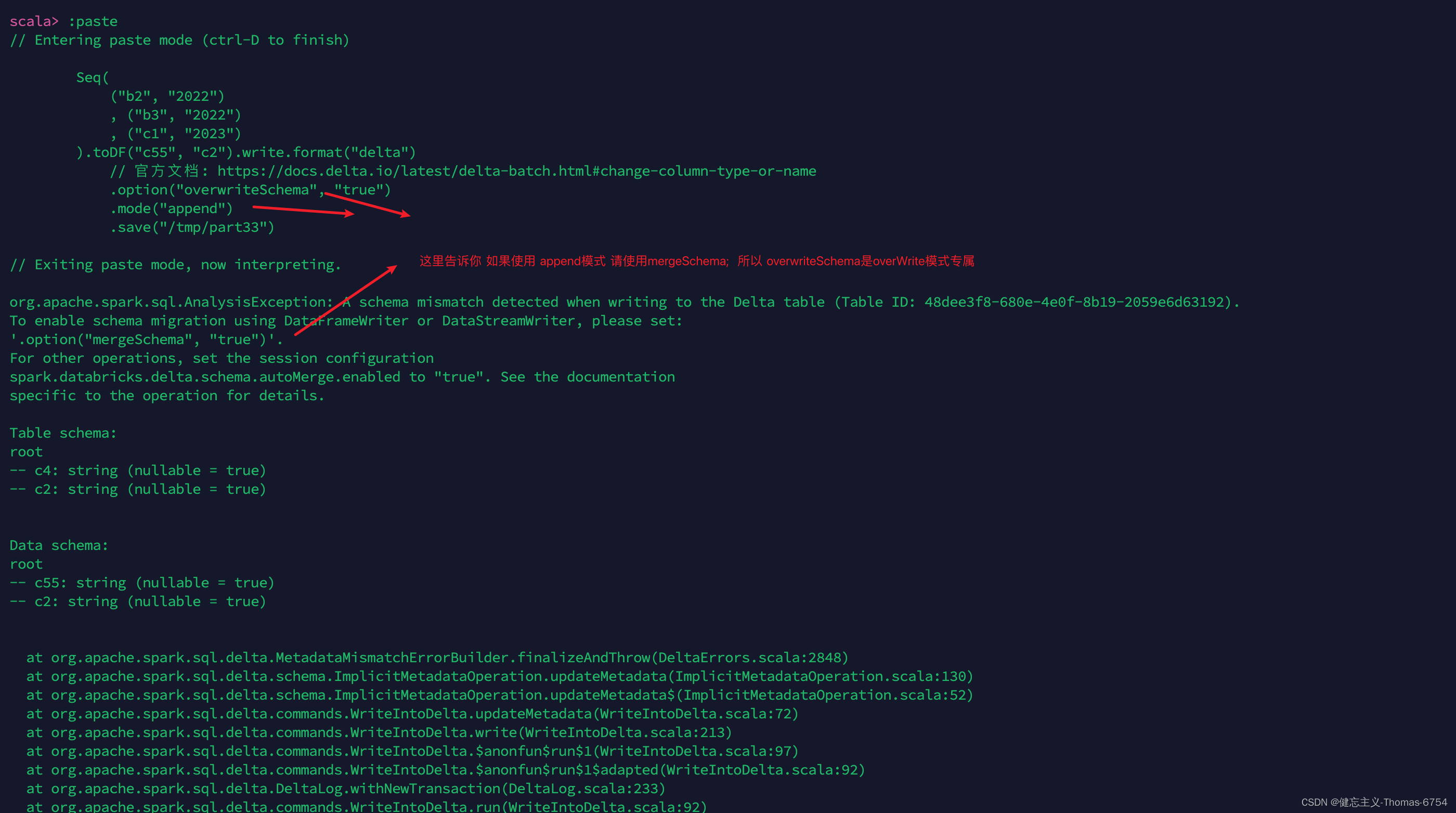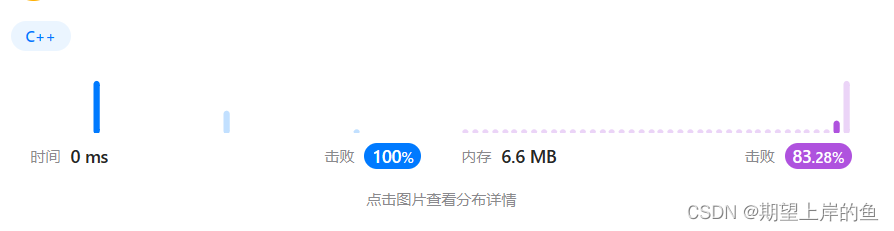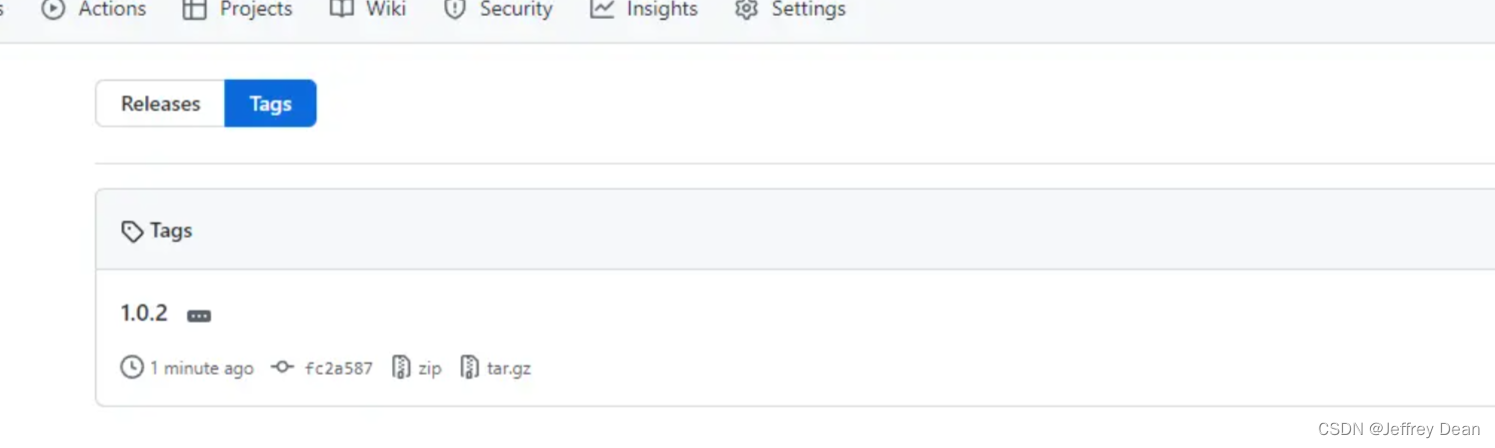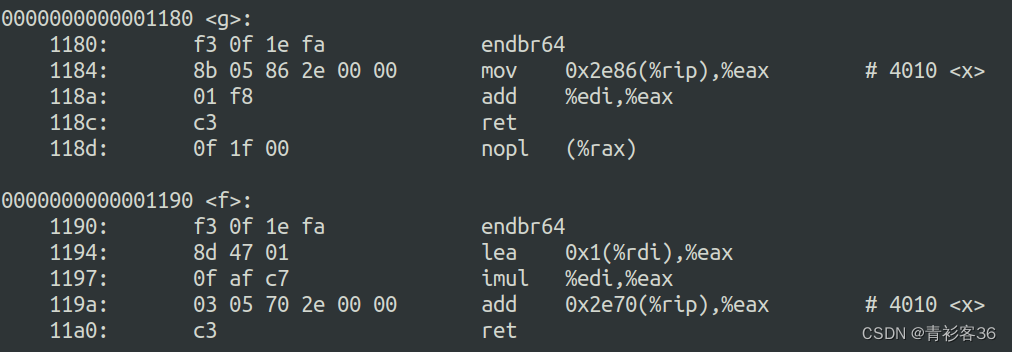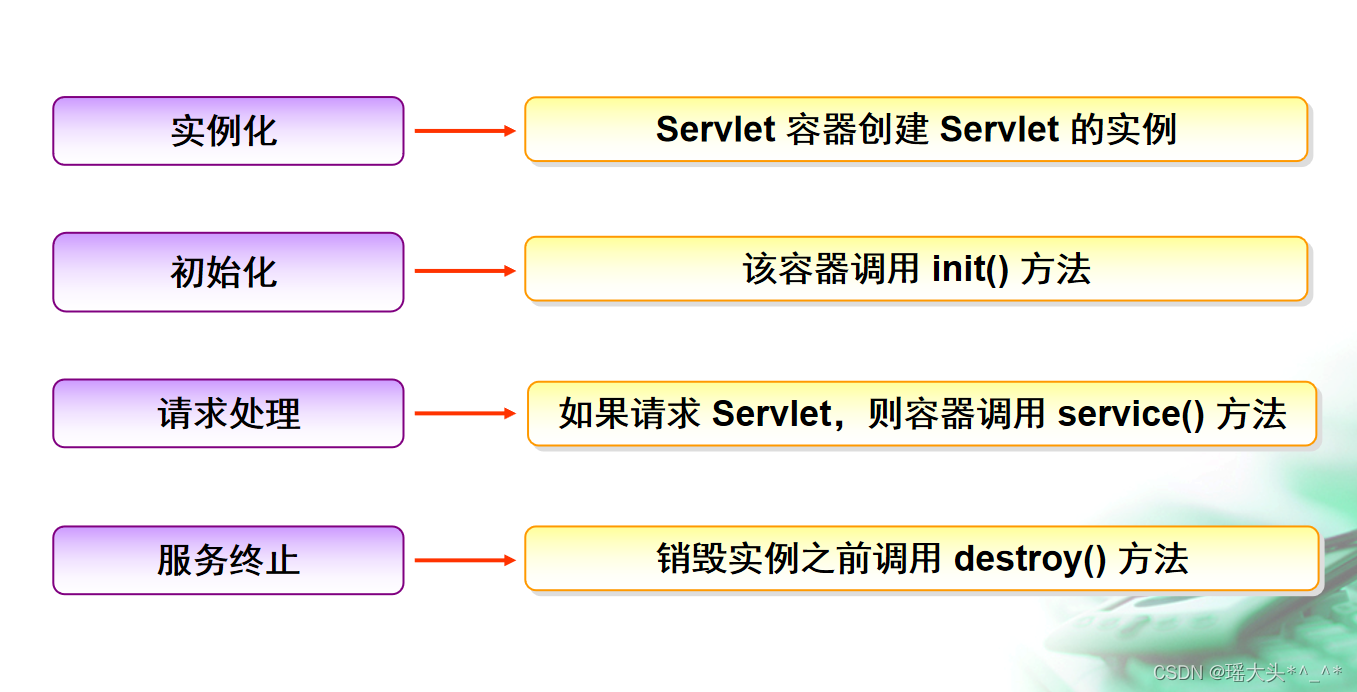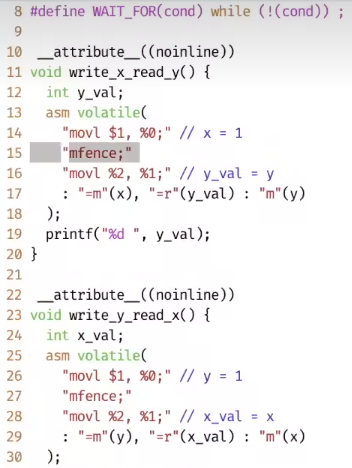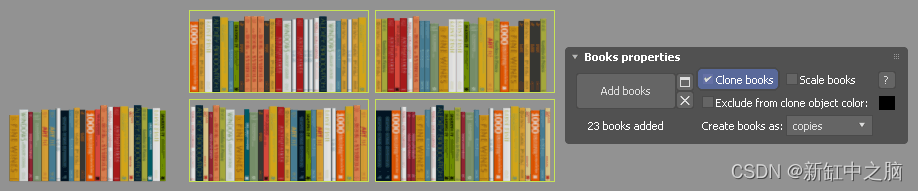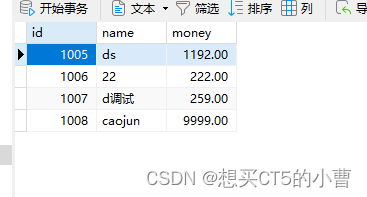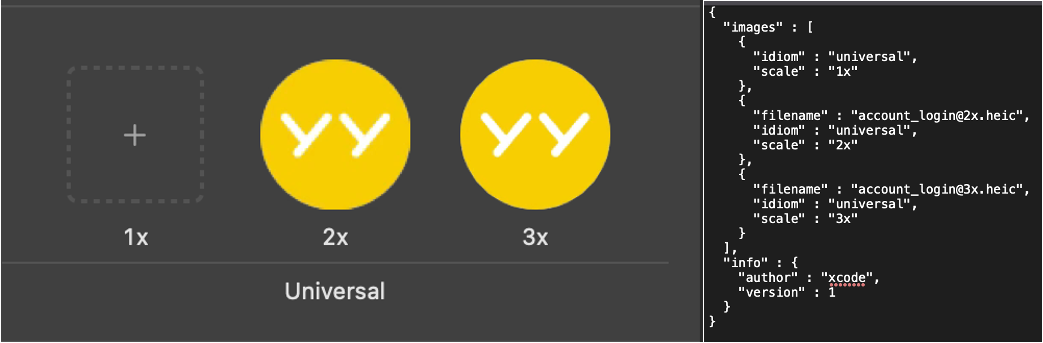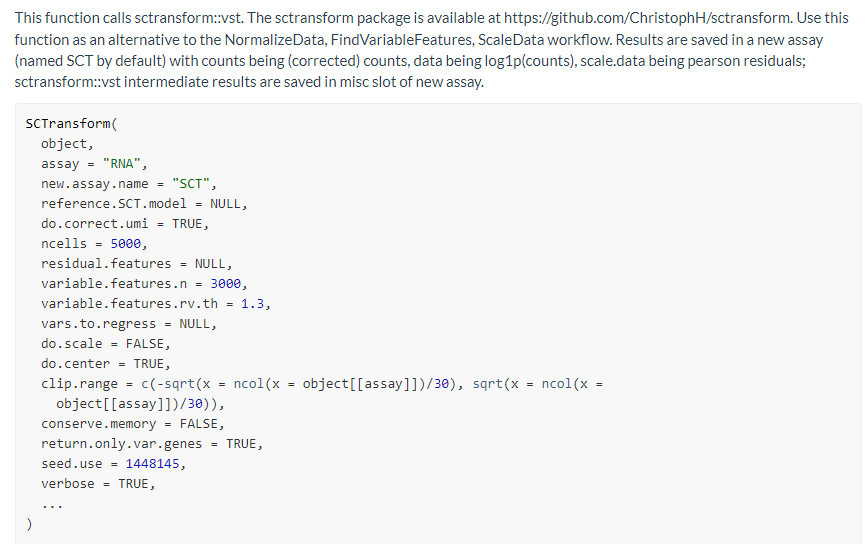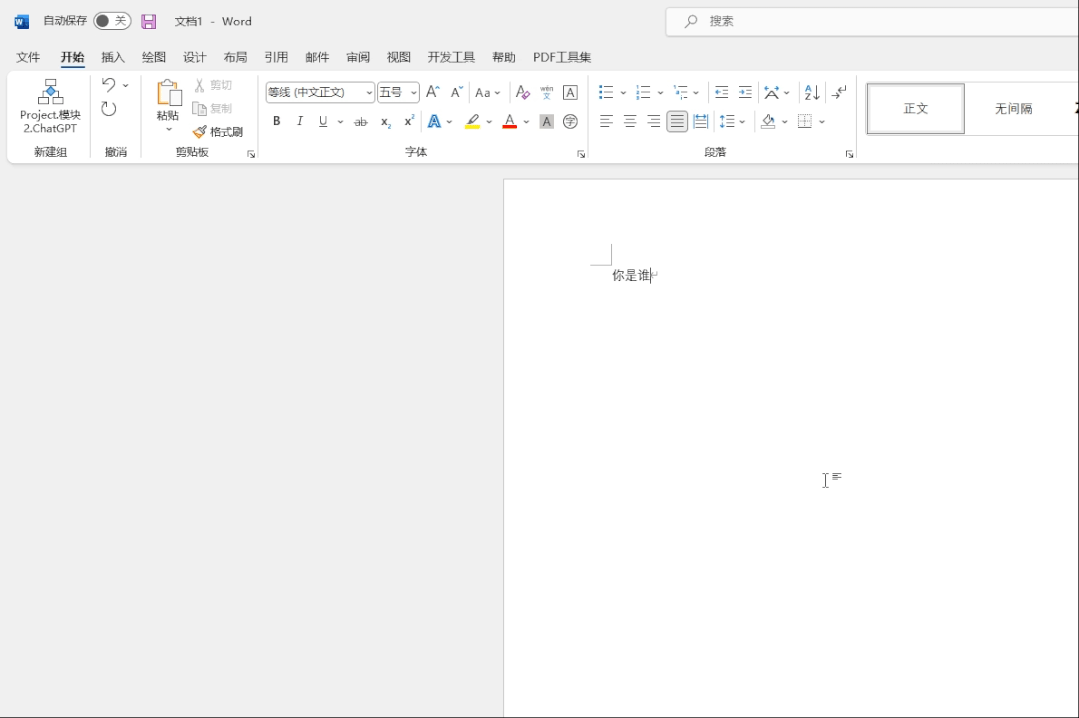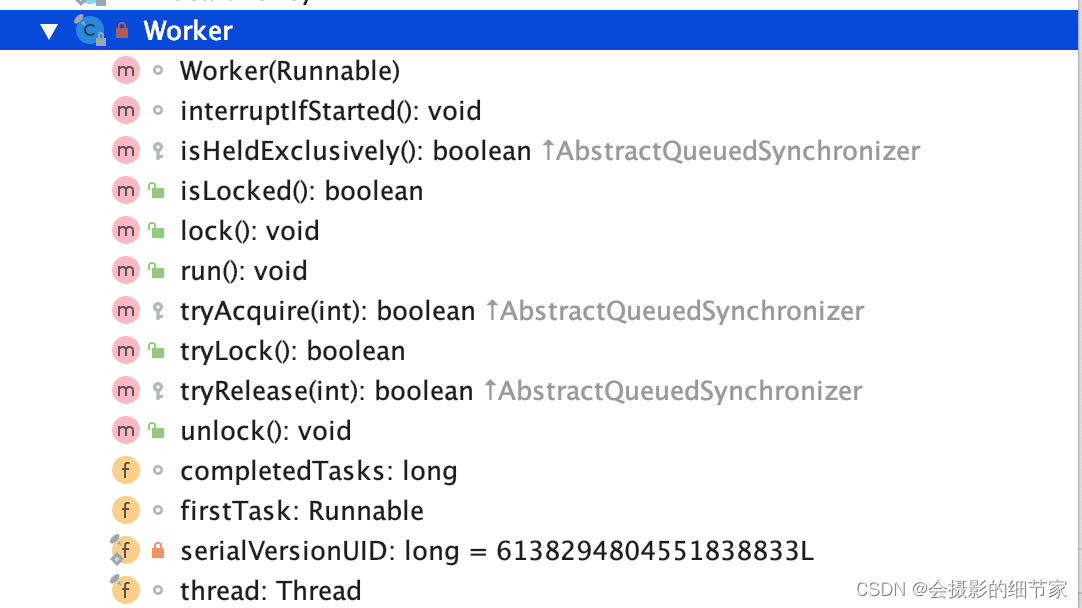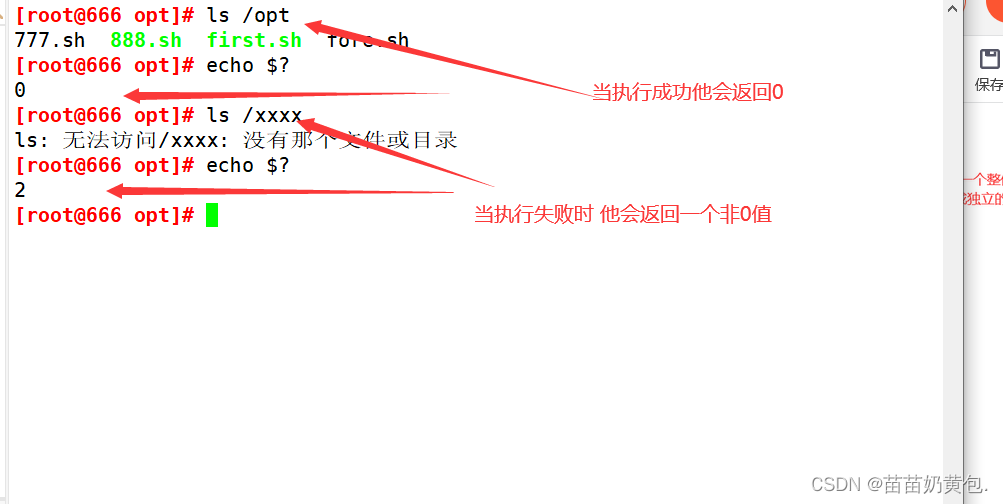1.无限访问ChatGPT
这是正确的。您可以通过 Bing 访问 GPT-4。但与 2021 年后没有数据的 ChatGPT 不同,必应通过从自己的搜索引擎中提取最新数据来对其进行补偿。
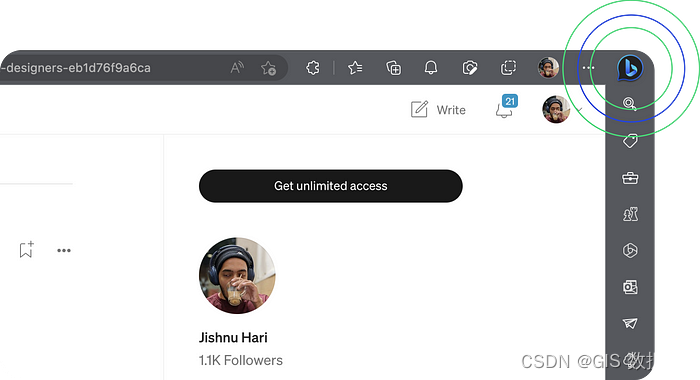
首先,点击Edge 浏览器左上角的Bing 小图标

Bing 具有三个选项卡:Chat、Compose和Insights
聊天:聊天选项卡让您可以像使用 ChatGPT 一样聊天。当您选择聊天选项卡时,您可以选择三种语气选项之一:更有创意、更平衡和更精确。
ℹ️ 选择更多创意以获得创意独特的答案,就像在 ChatGPT 上一样
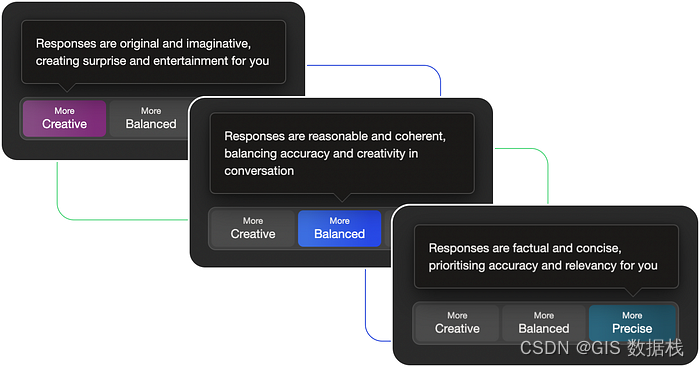
在“聊天”选项卡下选择三种不同的回复语气
🔥 您可以在您所在网页的上下文中与必应聊天。例如,如果您正在 Edge 上阅读这篇文章,请尝试让必应“总结这篇文章”。
撰写:使用“撰写”选项卡更快地创建内容。无论您需要电子邮件、想法还是文章草稿,只需输入您的主题和偏好。您将在几秒钟内获得随时可用的文本。您还可以使用“聊天”选项卡生成内容,但指导较少。
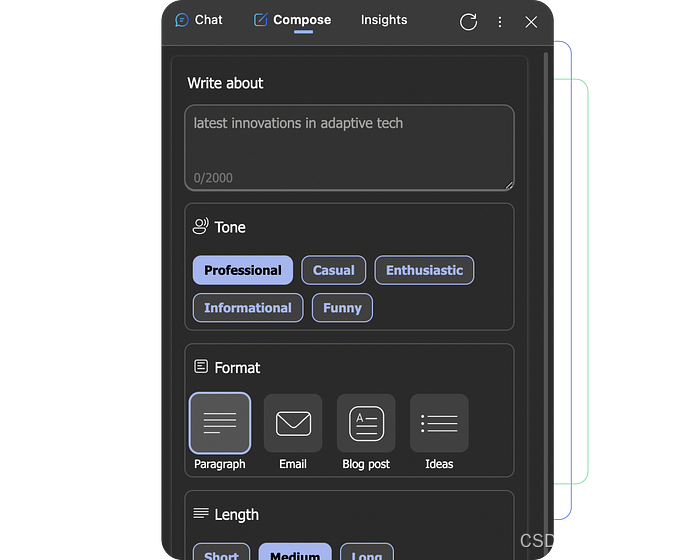
“撰写”选项卡
Insights:通过 Insights 了解您的网站的表现。了解您网站的排名、流量变化、受众来源等。只需在 Edge 上打开任何网站,然后单击 Insights 选项卡。就这么简单。
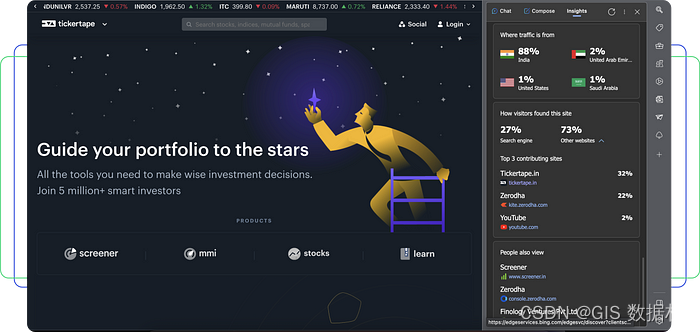
在Tickertape上打开的 Insights 选项卡
2.轻松访问DAll.E
添加提示并从您所在的任何页面舒适地生成图像。在聊天选项卡下输入提示,就像您在 DALL.E 或 Midjourney 上的方式一样,并获得结果。Bing 还提供了改善图像的建议。
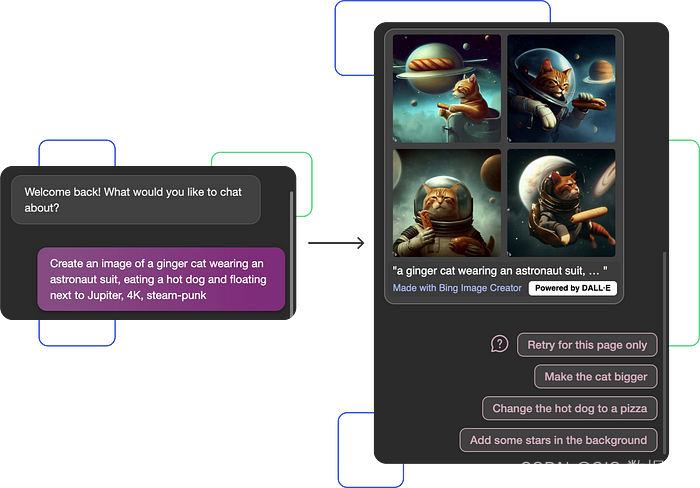
Bing 从聊天窗口本身访问 DALL.E
ℹ️如果您想访问 DALL.E 并生成独特的图像,请确保选择“更有创意”作为响应语气。“更平衡”选项将主要向您显示互联网上已有的图像,而“更精确”选项将始终如此。
3.将灵感保存到收藏中
如果您需要保存链接、图像和注释作为特定项目的灵感,浏览器书签可能会变得混乱且难以删除。这就是您应该尝试 Collections 的原因。您可以轻松地将您的灵感分类并随时访问它们。
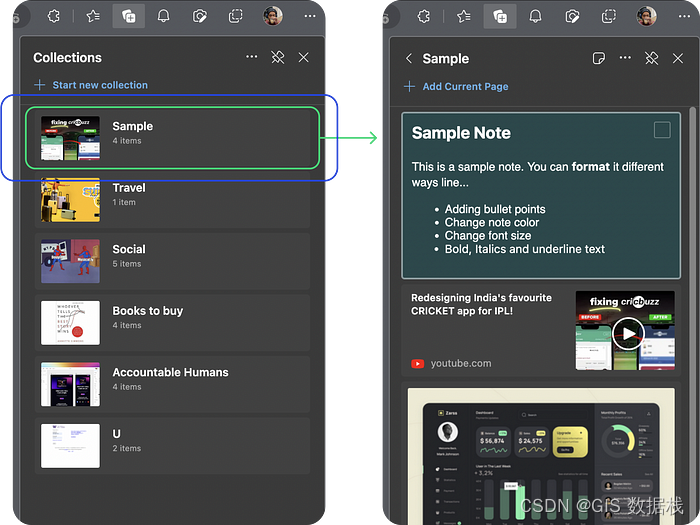
在顶部导航栏的右上角找到收藏。您还可以在 Mac 上使用快捷键shift+command+Y ,在 Windows 上使用快捷键 ctrl+shift+Y
4. 截屏并进行编辑
忘掉不可靠的 chrome 截图插件吧。Edge 有一个内置的截图工具,可以让你编辑和使用截图图像作为图像搜索的输入。

5.跨任何设备共享文件
在不同设备之间共享文件可能很麻烦。在我找到 Drop on Edge 之前,我曾经给自己发送电子邮件、whatsapp 或 slack 文件。Drop 允许您将文件拖放到类似聊天的界面中,并从任何带有 Edge 的设备访问它们。
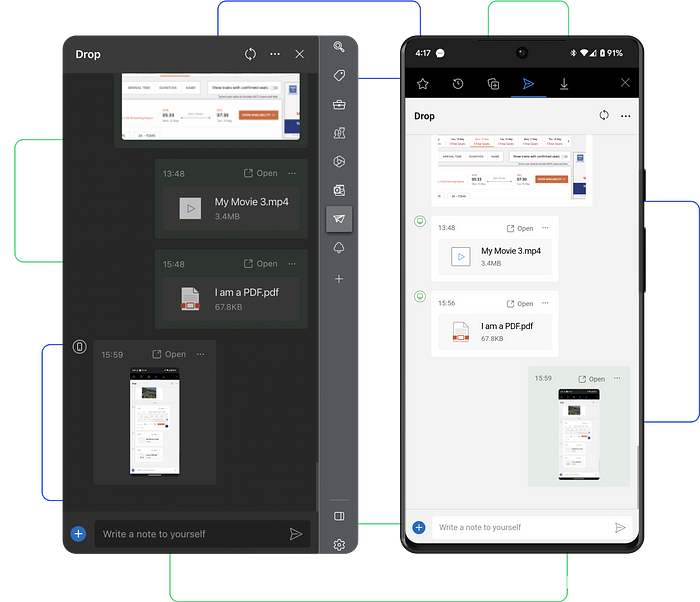
放在桌面和移动设备上
6. 使用睡眠选项卡减少 RAM 使用
作为设计师,我们很自然地会在浏览器上打开一百万个标签并同时运行几个软件。Edge 有一个叫做休眠标签的功能。您暂时不使用的选项卡将自动进入睡眠状态,这可以大大减少您的 RAM 使用量。

标签栏上的睡眠标签看起来有点淡出
7. 更多屏幕空间与垂直标签
除了打开一百万个选项卡之外,如果您是一名拥有宽屏显示器的设计师,您将会欣赏垂直选项卡功能。
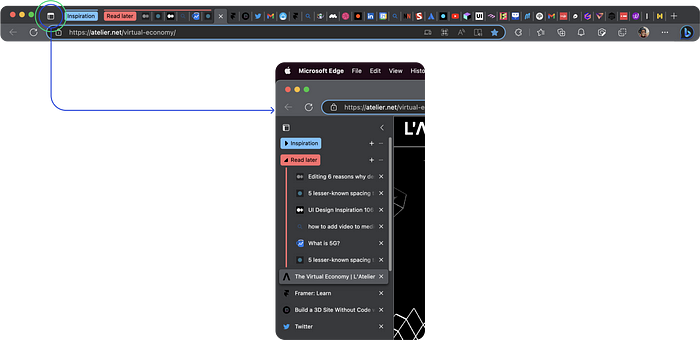
从右上角切换到垂直标签